O Spotify tem diversas opções para os amantes da música: mixagens, novos lançamentos, escolhas de gênero, faixas recomendadas, álbuns pelos quais você já está obcecado e muito mais.
No entanto, você também pode ter mais controle sobre sua audição criando suas próprias listas de reprodução no Spotify. Você pode guardar essas compilações para você ou compartilhá-las com outras pessoas – e pode até trabalhar em playlists colaborativas com outras pessoas.
Montar uma lista selecionada de músicas leva mais tempo do que apenas mergulhar em qualquer algoritmo do Spotify que lhe ofereça, mas significa que você ouvirá apenas exatamente o que deseja. É uma forma mais personalizada e deliberada de curtir suas músicas.
Existem várias maneiras de criar uma lista de reprodução no Spotify, e abordaremos algumas delas, além de outros recursos para melhorar sua experiência auditiva. Nós nos concentramos nas instruções para o Android e iOS aplicativos móveis, mas o processo é semelhante se você estiver usando aplicativos para desktop ou web.
Como fazer uma playlist no Spotify
Você pode criar uma lista de reprodução no aplicativo móvel Spotify tocando em Sua bibliotecano canto inferior direito da tela, seguido pelo + (mais) no canto superior direito e, em seguida, Lista de reprodução. Dê um nome à sua compilação e toque em Criar– o aplicativo o levará diretamente para sua nova lista de reprodução vazia.
Novas playlists são públicas por padrão, o que significa que todos poderão encontrá-las, reproduzi-las e até acessá-las com um link compartilhado. Mas mesmo sendo públicas, suas playlists não aparecem no seu perfil por padrão. Para alterar isso, abra a lista de reprodução e toque nos três pontos: no menu emergente, toque em Adicionar ao perfil para exibir suas habilidades de compilação ou Tornar privado para ocultar sua coleção de músicas, removê-la dos resultados da pesquisa e desativar seu link público.
[Related: How to listen to Spotify’s huge library of audiobooks]
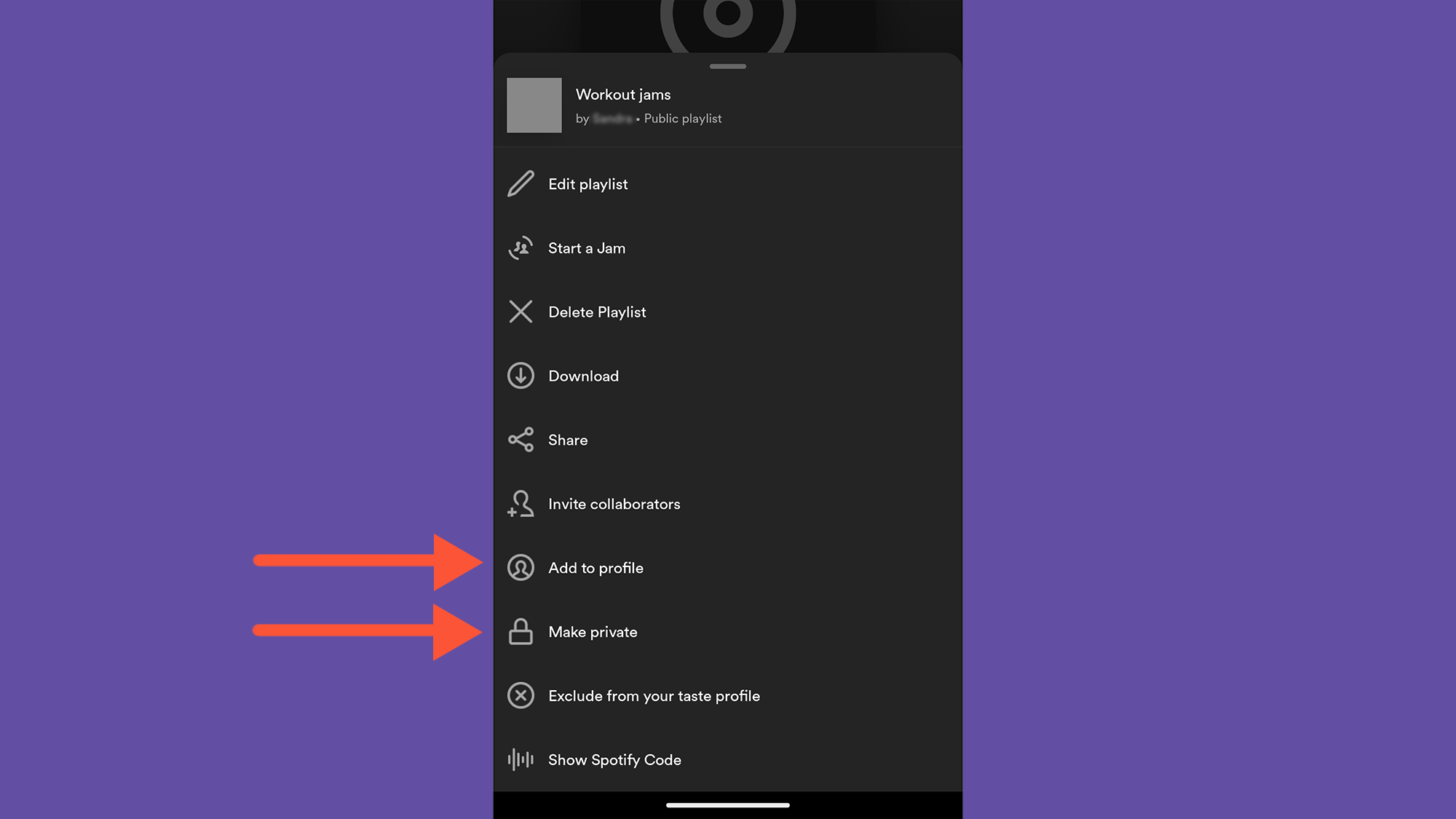
Imediatamente na página vazia da sua playlist, você encontrará músicas recomendadas com base no seu histórico de audição. Você pode adicionar qualquer uma dessas músicas à lista de reprodução tocando no ícone da nota musical à direita. Você também pode tocar Adicionar a esta lista de reprodução para começar a pesquisar faixas específicas no Spotify.
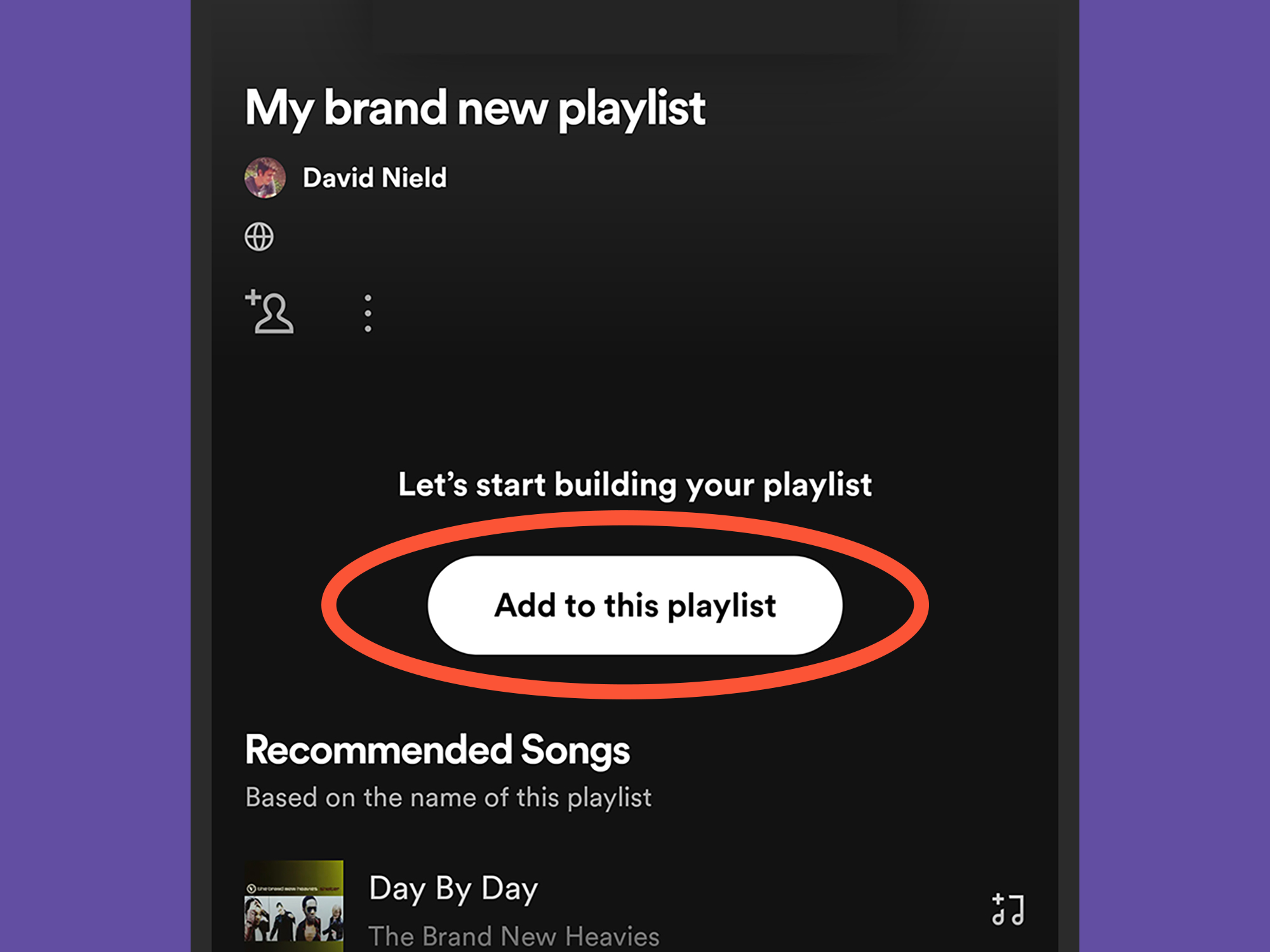
Você pode adicionar mais faixas navegando no catálogo do Spotify. Toque nos três pontos ao lado de qualquer música, álbum ou playlist para encontrar o Adicionar à Playlist opção. A partir daí, você pode escolher uma lista de reprodução criada anteriormente ou iniciar uma nova para as músicas que acabou de selecionar.
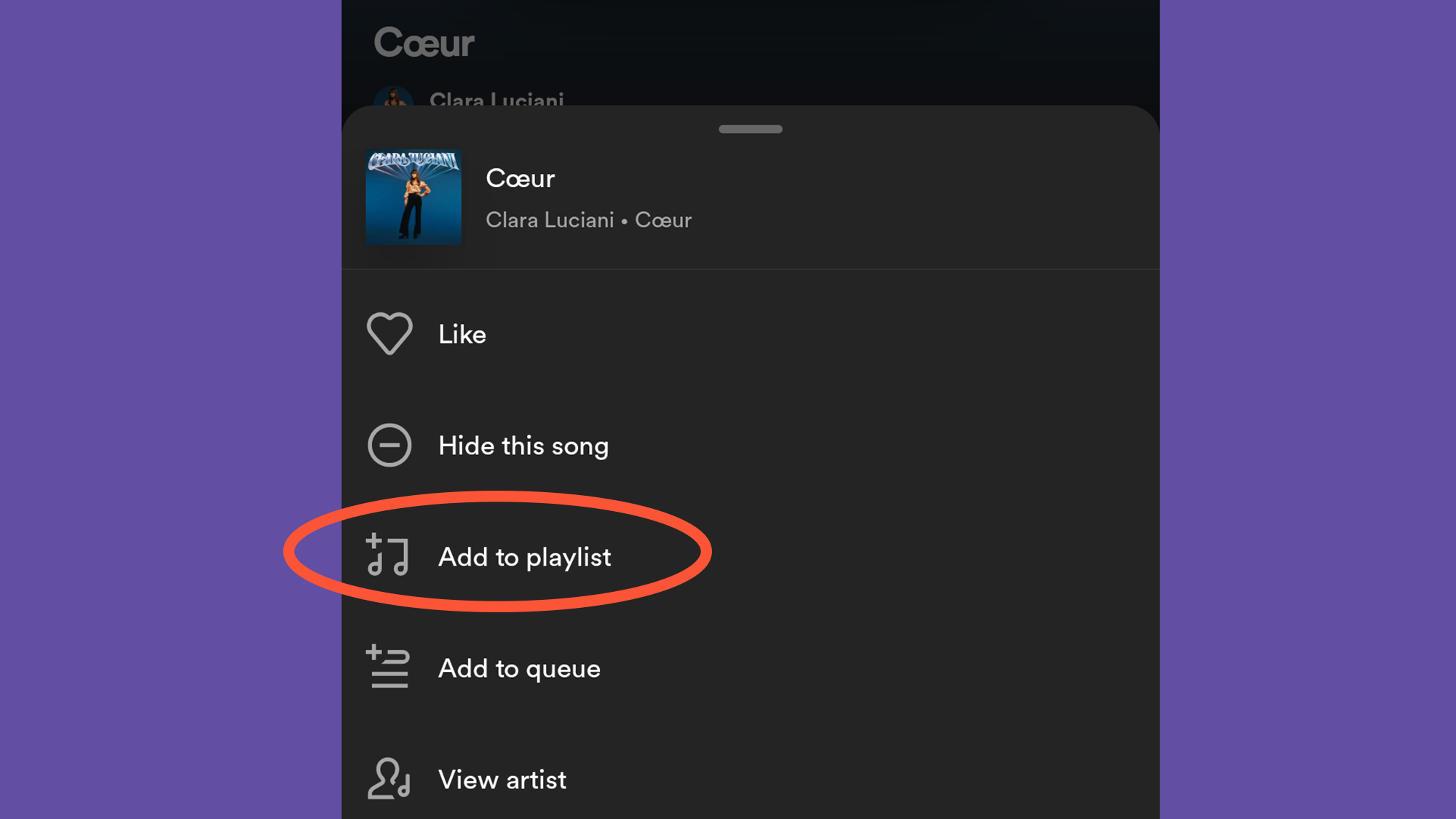
Você pode criar, editar e compartilhar playlists pagando ou não pelo Spotify, mas apenas assinantes Premium podem ouvi-las na ordem específica dada pelo criador da playlist – usuários gratuitos ficam presos à reprodução aleatória. Para alterar a ordem das faixas de uma compilação, bem como seu nome, toque nos três pontos na página da playlist e Editar lista de reprodução.
Finalmente, há outra opção de playlist que vale a pena mencionar. O Spotify usa seu histórico de audição e aprendizado de máquina para descobrir seu gosto musical e recomendar artistas, álbuns e playlists de que você gosta. Mas o serviço também reconhece que há muitos motivos para criar uma playlist, e talvez você não queira que uma compilação específica afete suas sugestões do Spotify – talvez você tenha criado uma playlist de músicas infantis para manter seus sobrinhos entretidos quando você toma conta deles. , ou uma coleção de músicas épicas para seus jogos Dungeons & Dragons que você não deseja informar em suas mixagens diárias. Se for esse o caso, crie sua playlist e antes de adicionar qualquer música, abra o menu de três pontos e escolha Excluir do meu perfil de gosto.
Como compartilhar uma playlist do Spotify
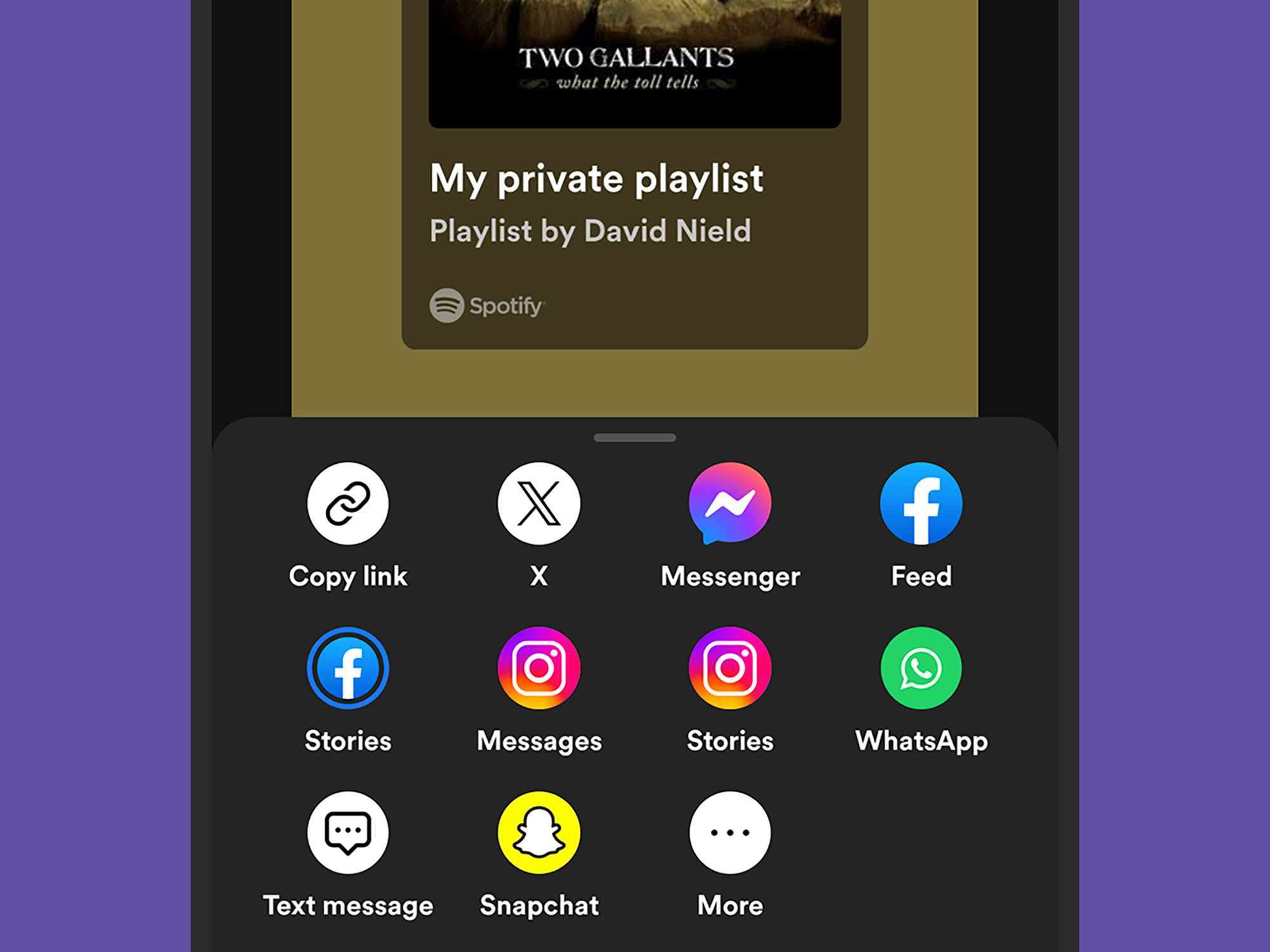
Você pode compartilhar qualquer playlist pública do Spotify por meio de um link – basta tocar nos três pontos na página da playlist e ir para Compartilhar e Link de cópia. Você receberá um URL exclusivo que pode colar em qualquer lugar que desejar, como um e-mail ou uma conversa de bate-papo. Em vez de escolher Copiar link, você pode compartilhar o link diretamente por meio de um dos aplicativos sugeridos em seu telefone. Para fazer isso, basta escolher o aplicativo desejado e seguir os passos.
Você pode até colar este link em seu site ou em sua biografia de mídia social para dar aos visitantes uma ideia do seu gosto musical. A playlist será aberta na web, no aplicativo de desktop ou no aplicativo móvel, dependendo do dispositivo que a pessoa está usando ao abrir o link e de como ele está configurado.
[Related: Spotify wants to understand your body on music]
Você encontrará as mesmas opções para playlists privadas, mas o link gerado tem uma vida útil limitada de sete dias – se a pessoa com quem você compartilhou sua playlist abrir o link dentro desse período, ela poderá acessar a compilação indefinidamente. Mas isso não significa que eles possam compartilhá-la com mais pessoas – somente você, como criador de uma playlist privada, tem o poder de compartilhá-la.
Em dispositivos móveis, as playlists privadas compartilhadas diferem das playlists públicas compartilhadas porque você pode ver quem tem acesso à compilação. Logo abaixo do nome da lista de reprodução, você verá pequenas fotos de perfil das pessoas que convidou e poderá clicar ou tocar nelas para obter uma lista completa e detalhada. Se você quiser revogar o acesso de alguém, toque nos três pontos ao lado do nome e escolha Remover da lista de reprodução.
Outra opção para compartilhar playlists é usar um código do Spotify, que funciona um pouco como um código QR. Toque nos três pontos na lista de reprodução e depois Mostrar código Spotify. Você verá uma série de linhas que você pode compartilhar postando em qualquer lugar online ou até mesmo imprimindo. As pessoas podem então digitalizá-lo usando o aplicativo Spotify tocando em Procurar e então o ícone da câmera no canto superior direito.
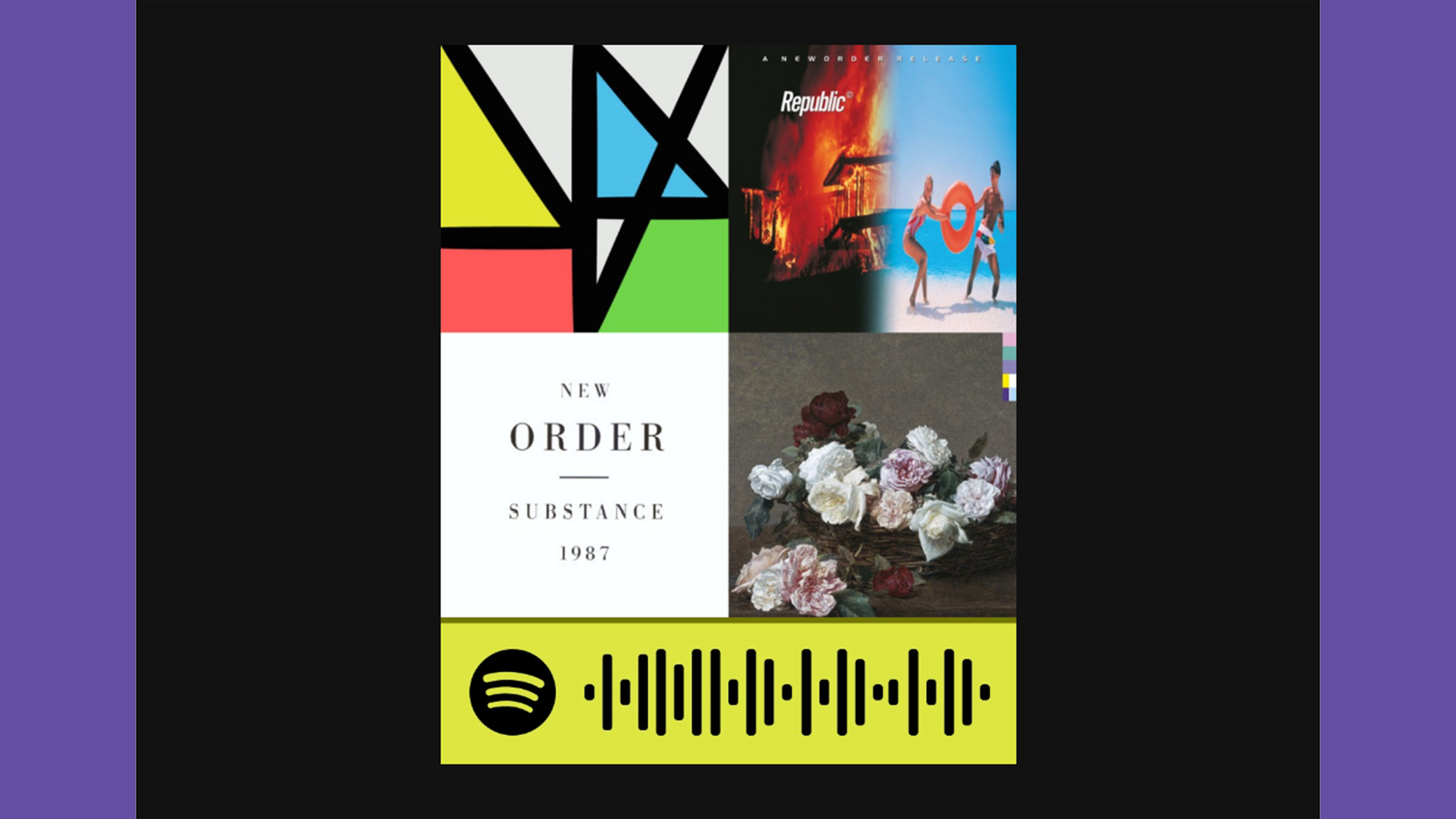
Como fazer uma playlist colaborativa no Spotify
Criar playlists colaborativas no Spotify pode ser extremamente útil para tudo, desde casamentos até viagens. Este recurso permite convidar seus amigos para o processo de criação e dar-lhes permissão para adicionar e remover músicas da playlist, além de alterar a ordem das músicas.
Em cada página de playlist pública e privada há um botão de convite—uma silhueta de retrato com um símbolo de mais. Toque nele para gerar um link para repassar às pessoas que você deseja dar acesso editorial à sua playlist. Assim como o link de compartilhamento em playlists privadas, os colaboradores precisam clicar ou tocar no URL dentro de sete dias. Depois disso, não há restrições de tempo sobre quanto tempo eles podem permanecer.
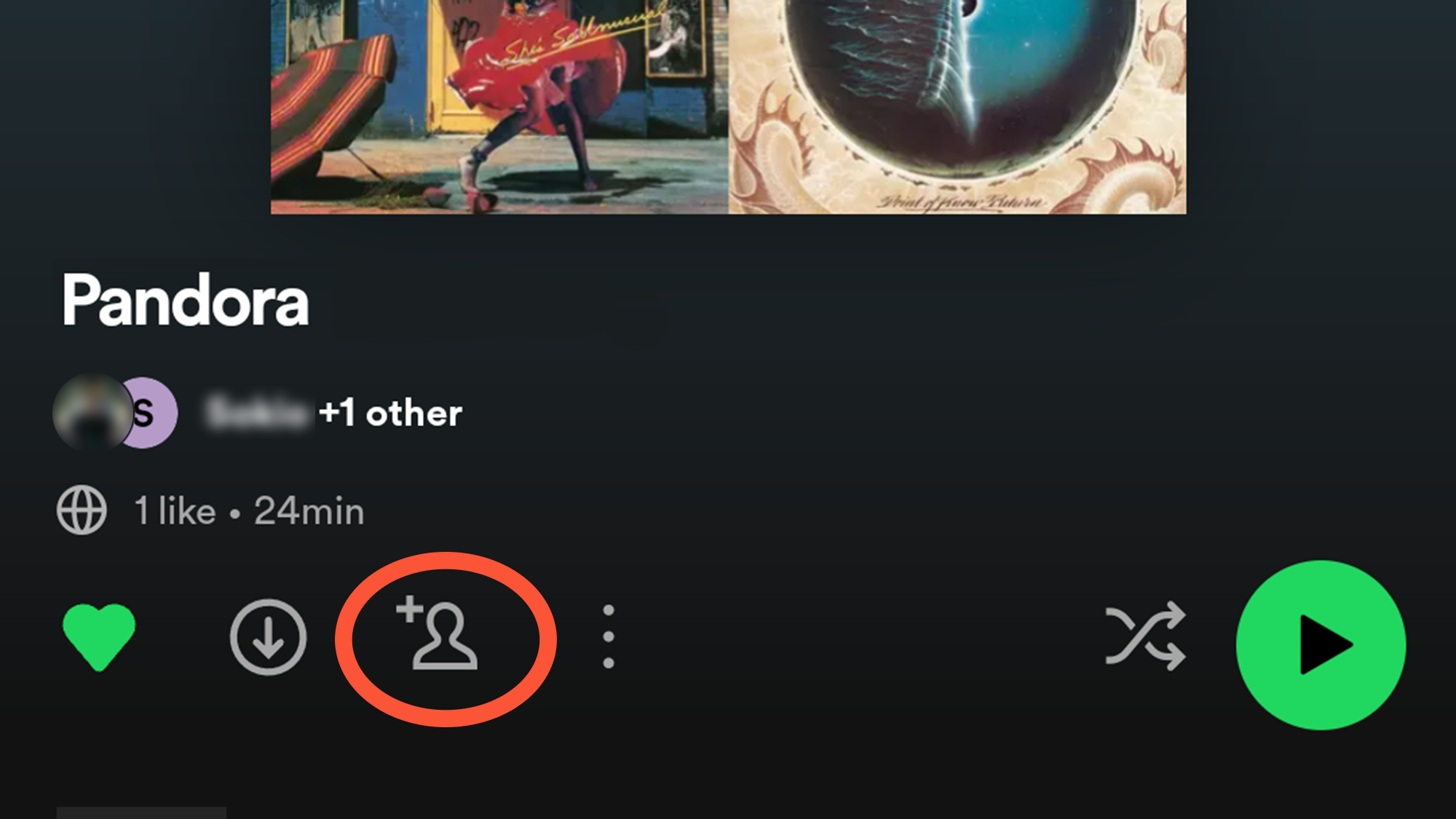
As fotos dos colaboradores aparecerão em pequenos balões no topo da playlist, da mesma forma que as pessoas que foram convidadas para playlists privadas compartilhadas. Toque nessas bolhas para obter mais detalhes e selecione o três pontos ao lado de qualquer nome para escolher se as pessoas podem colaborar na lista de reprodução ou simplesmente podem visualizá-la. No mesmo menu, você também pode remover completamente o acesso, se desejar.
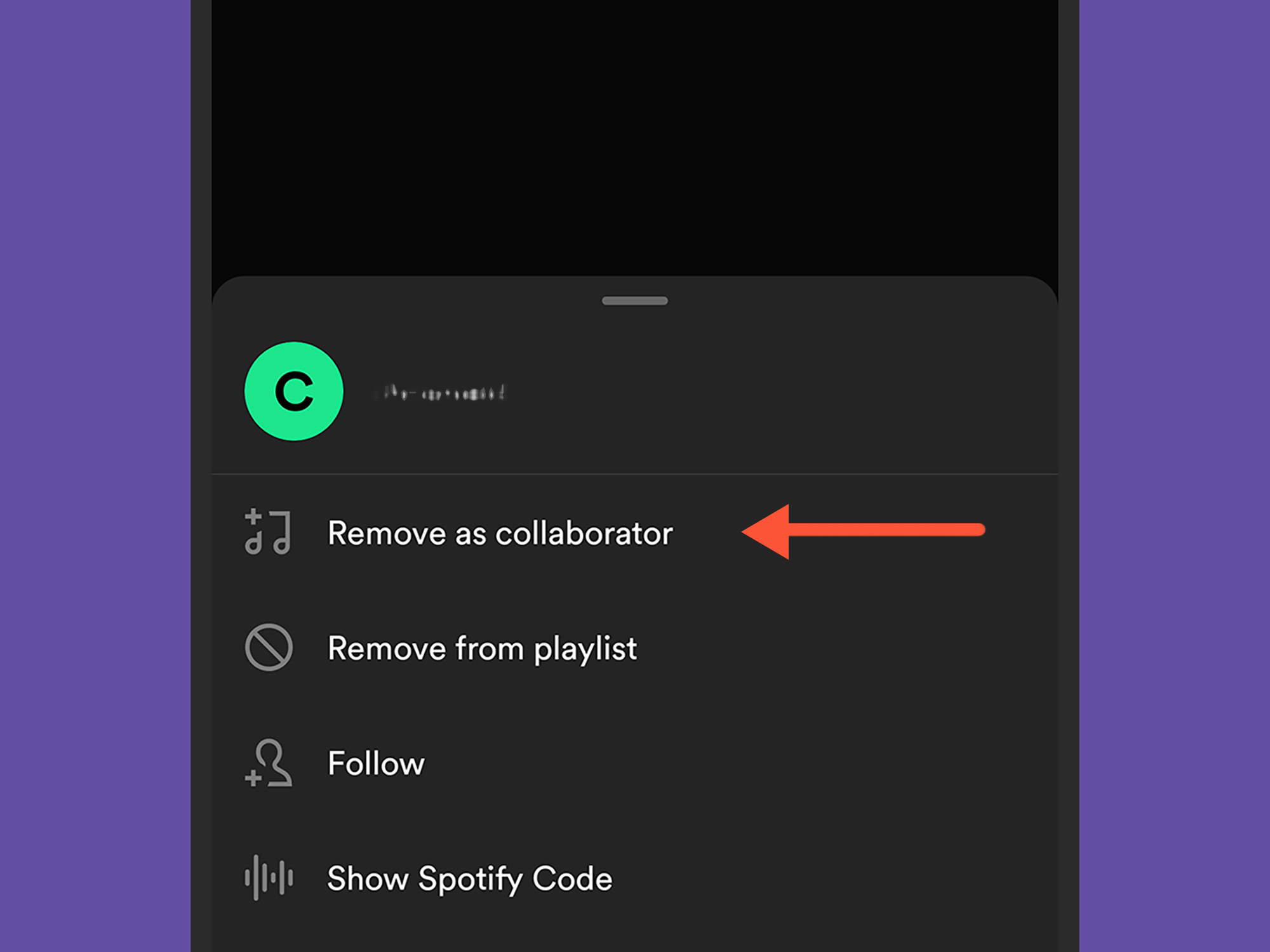
E se em algum momento você terminar sua compilação, saiba que é fácil deletar sua playlist do Spotify. Abra a coleção da qual deseja se livrar, clique ou toque no menu de três pontos e selecione Excluir. É simples assim.
Dois recursos do Spotify para deixar suas playlists ainda melhores
Se você pensava que essas eram as únicas maneiras de personalizar e criar playlists no Spotify, pense novamente. O serviço de streaming tem mais duas opções com as quais você pode brincar para criar a compilação musical perfeita.
Mistura
Se você tocar Sua bibliotecaentão o ícone + (mais)você verá um Mistura opção ao lado Lista de reprodução. O Blend permite convidar até 10 pessoas para uma playlist compartilhada e, em seguida, o Spotify criará automaticamente uma compilação que mistura os gostos musicais e o histórico de audição de todos os usuários que você convidou. Ele também é atualizado com um novo mix todos os dias.
Geléia
Esse recurso facilita colaborações em festas. Ele permite que você convide amigos para adicionar faixas a uma lista de reprodução em tempo real, mantendo o poder de veto e o controle sobre a ordem das faixas. O Spotify também ajudará oferecendo recomendações com base em quem aceitou seu convite.
Para iniciar uma jam, você precisa ser assinante Premium, mas usuários gratuitos podem ajudar como colaboradores. No seu telefone, toque no ícone de dispositivos na barra Reproduzindo Agora (parece um pequeno alto-falante) e, em seguida, Comece um Jam. Você pode encontrar a mesma opção tocando no três pontos em uma página de playlist pública. A partir daí, você pode convidar pessoas para a jam compartilhando um link ou abrindo o aplicativo Spotify e tocando seus telefones ou digitalizando um código QR.